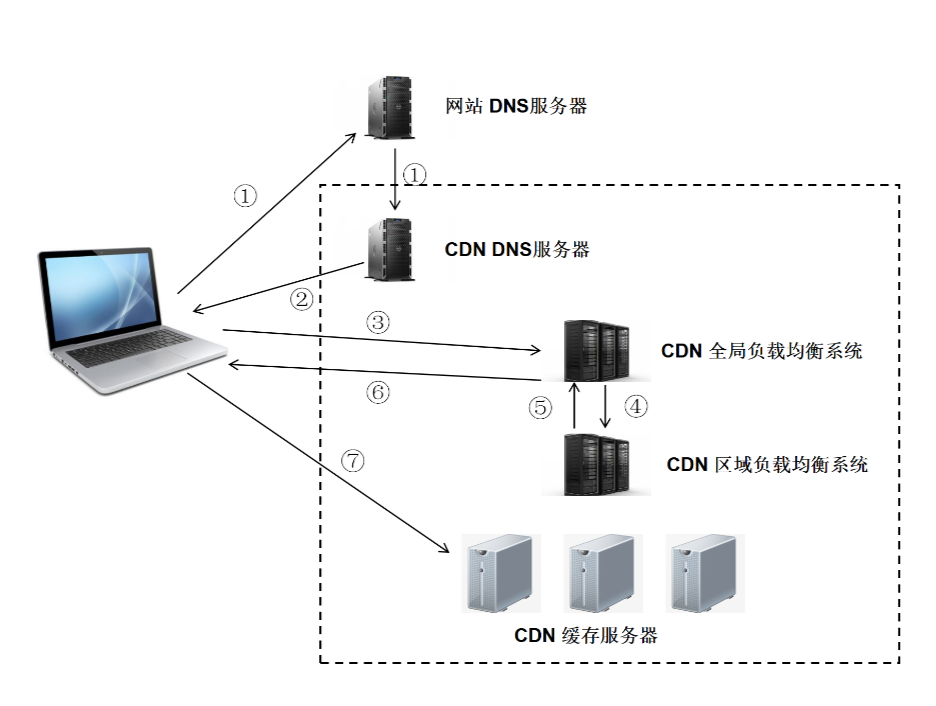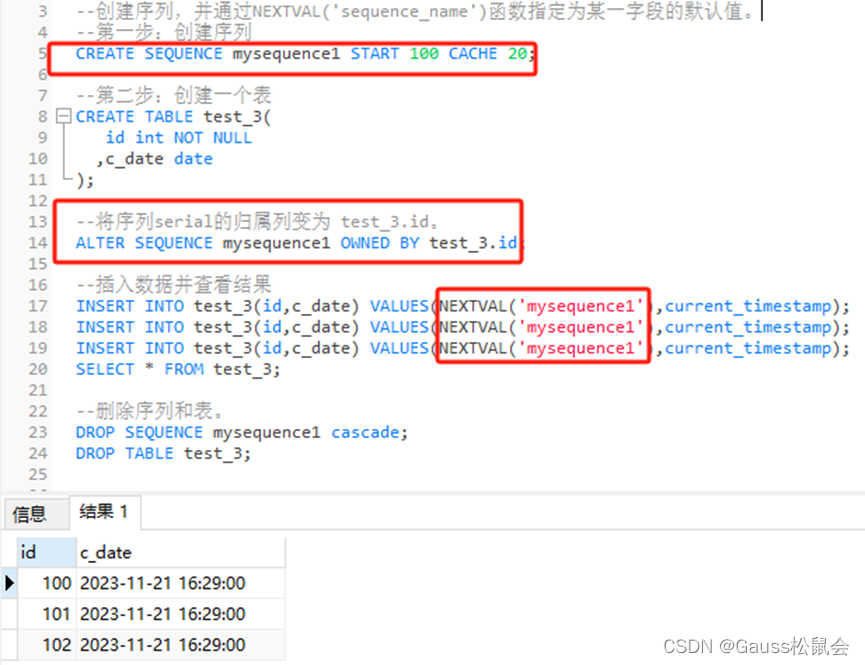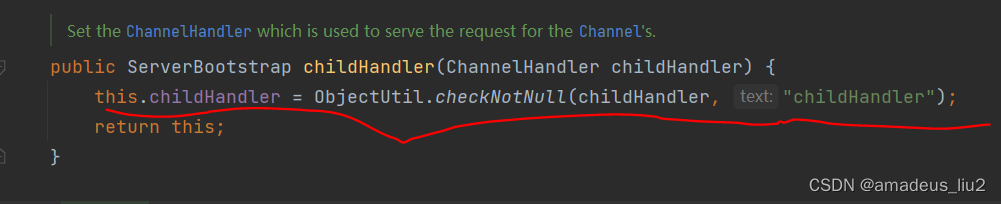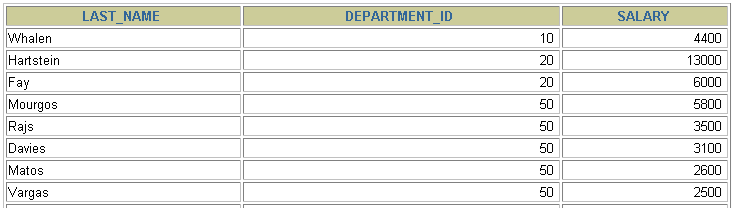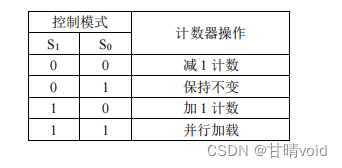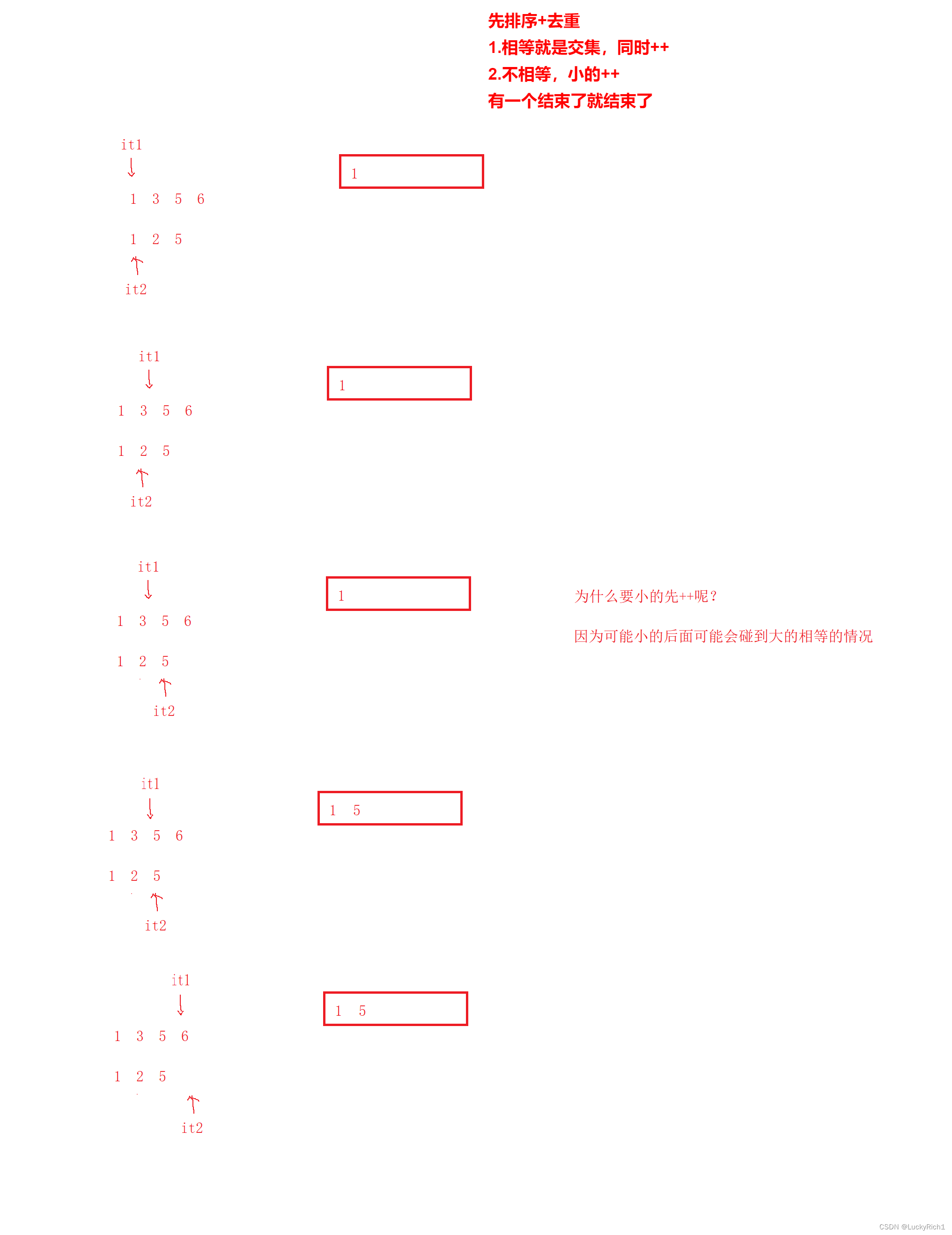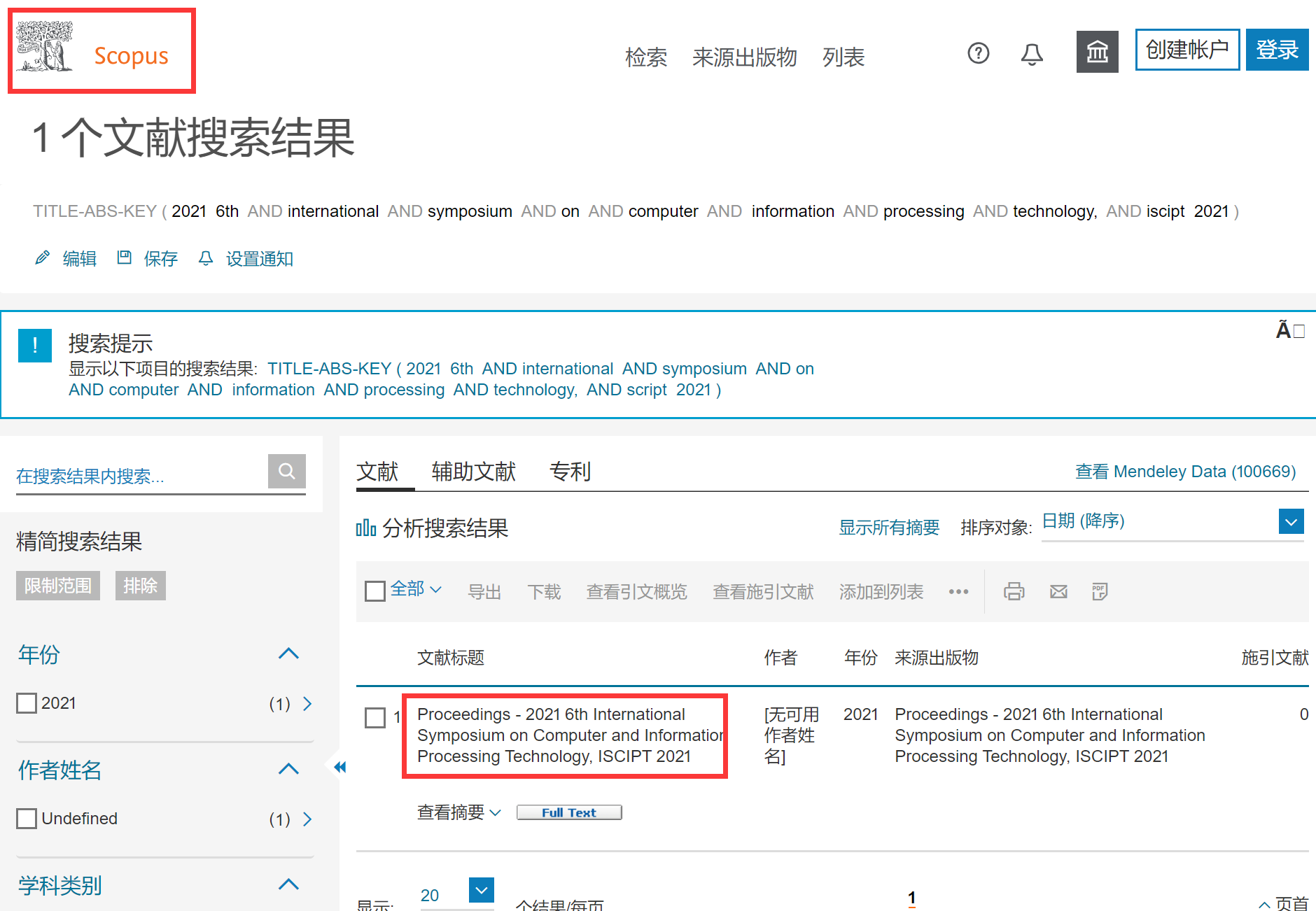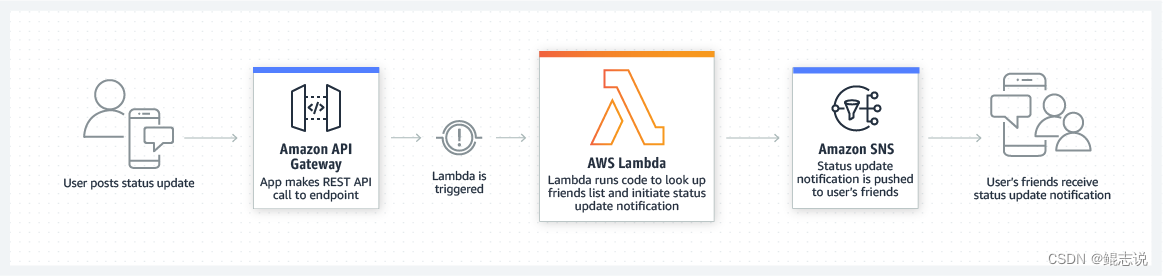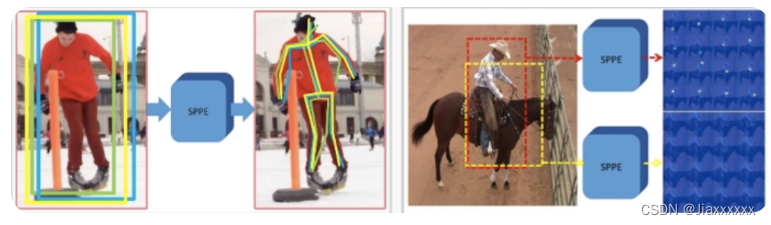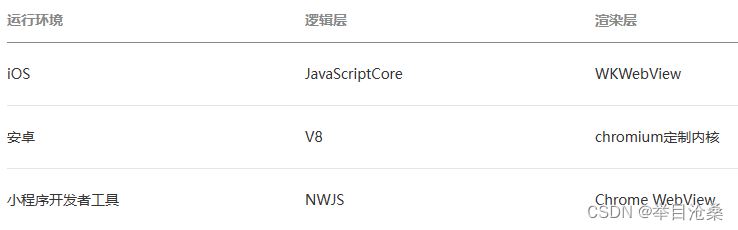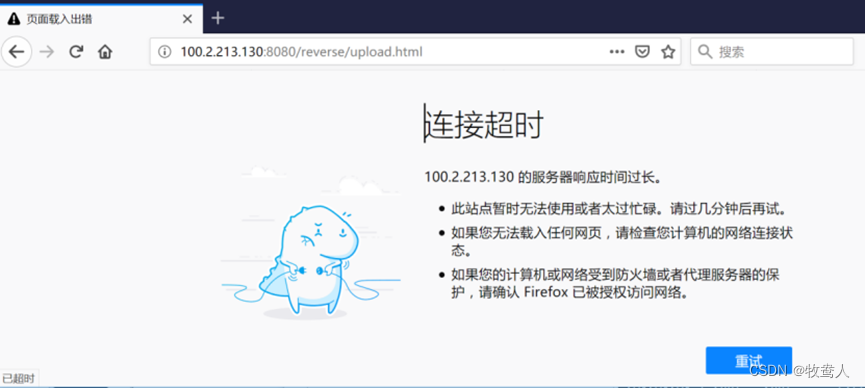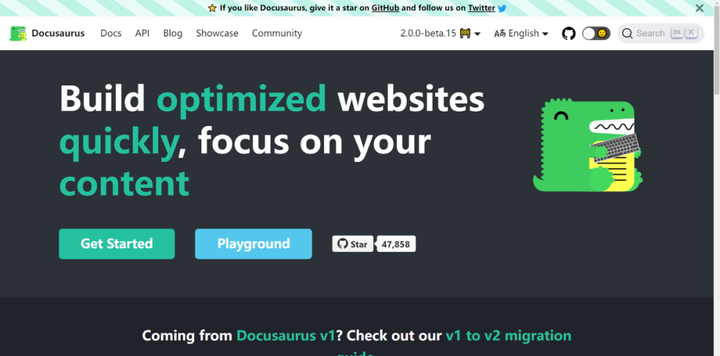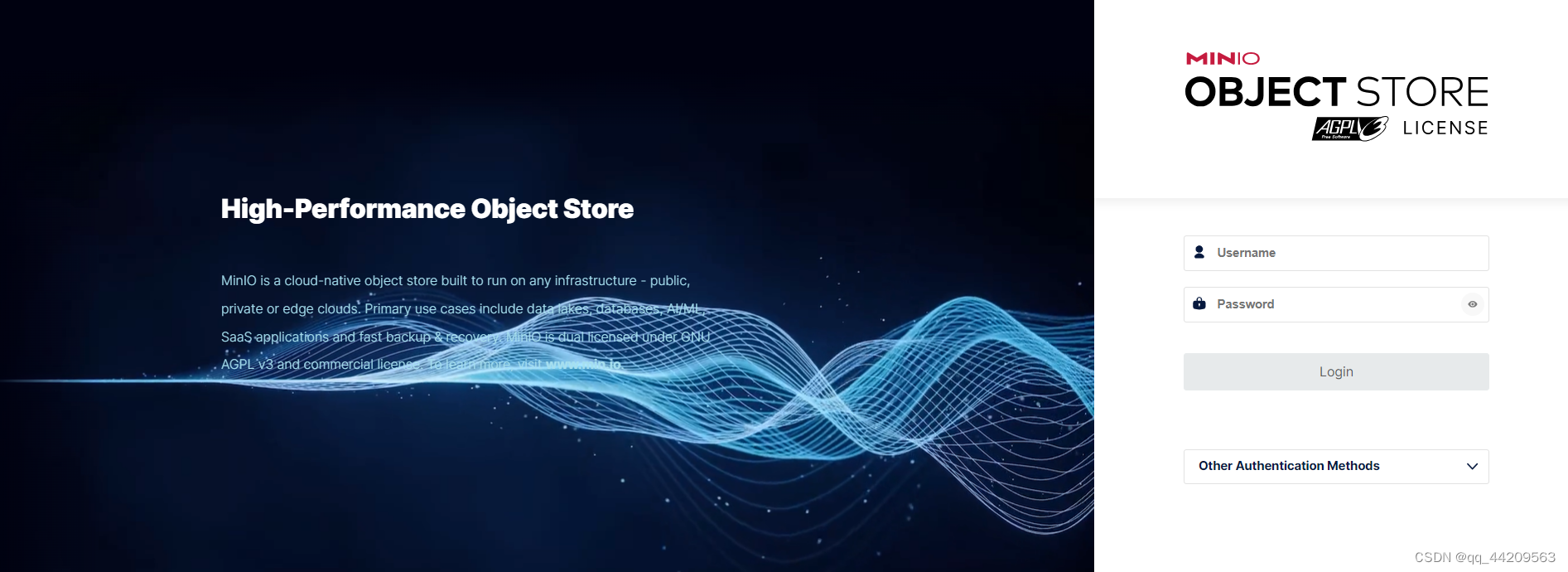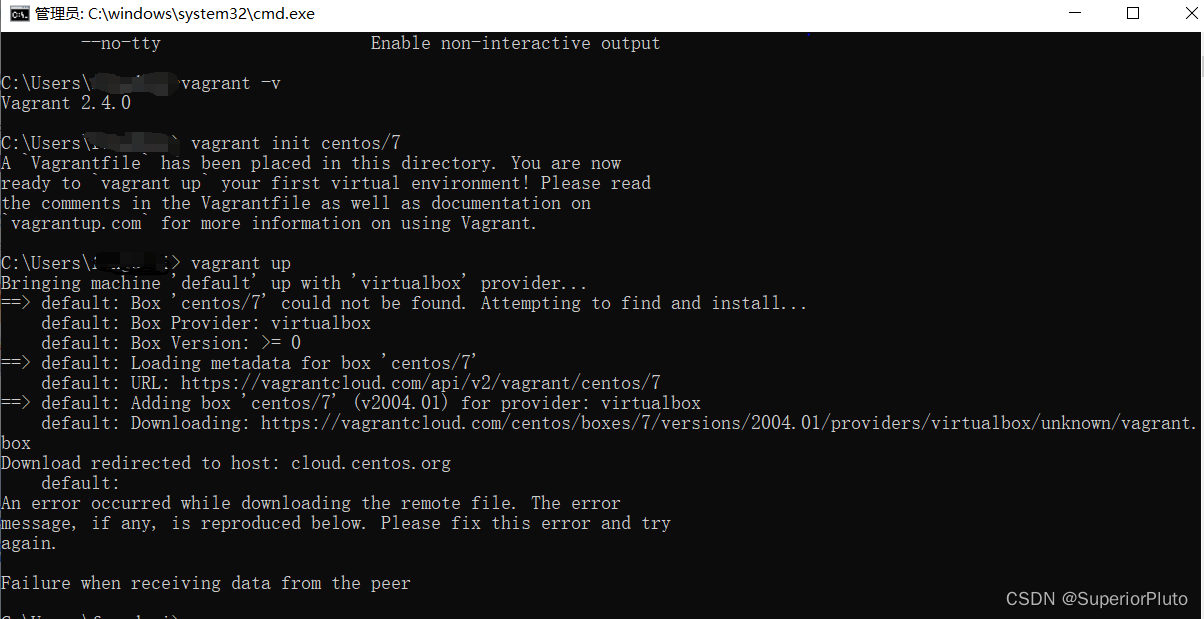目录
1 启动Tomcat
1.1 启动
1.2 检查Tomcat启动是否正常
1.3 浏览器访问
2 关闭Tomcat
3 Tomcat日志说明
3.1 catalina.out
3.2 localhost.[日期].log
3.3 host-manager.[日期].log
3.4 manager.[日期].log
3.5 localhost_access_log.[日期].txt
1 启动Tomcat
1.1 启动
在Linux命令行界面中,切换到Tomcat的bin目录,执行./startup.sh
以我的为例,我的Tomcat在/application目录下面。
/application/tomcat/bin/startup.sh
1.2 检查Tomcat启动是否正常
安装网络工具
yum -y install net-tools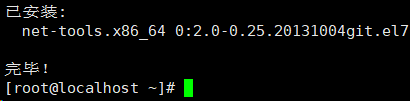
netstat -lntp | grep java
8080端口 是建立HTTP,客户连接访问用的端口,可以修改。
8005端口 是Tomcat自身的端口,负责监听关闭Tomcat的请求,比如说shutdown指令等,端口也可以修改。
1.3 浏览器访问
ip地址:8080出现如图所示情况即为成功!如图为Tomcat的默认页面,也是测试页面。
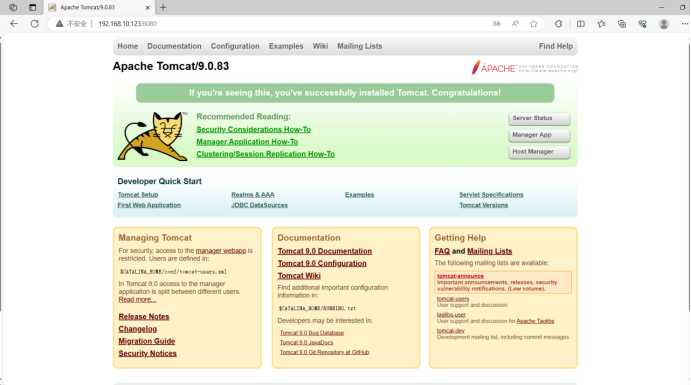
!!!另外,如果在启动Tomcat时出现类似“Permission denied”的错误,你需要先使用chmod命令赋予Tomcat文件执行权限。例如:
chmod +x *.sh这将授予bin目录下所有.sh文件执行权限。
2 关闭Tomcat
在Linux命令行界面中,切换到Tomcat的bin目录,执行./shutdown.sh
/application/tomcat/bin/shutdown.sh【Tomcat未启动的情况下使用shutdown脚本,会有大量的输出信息】

!!!注意,如果Tomcat正在处理请求,一些请求可能会在服务器关闭之前完成,因此你可能需要等待一段时间才能完全关闭服务器。
3 Tomcat日志说明
Tomcat日志记录了Tomcat服务器的运行状态、错误信息和访问日志等内容。在Tomcat的logs目录下有多个日志文件,以下是一些主要的日志文件及其说明:
3.1 catalina.out
Tomcat的主要日志文件,记录了Tomcat服务器的启动、停止和运行期间的所有事件。包括错误信息、警告信息和调试信息等。
我们先使用启动Tomcat,然后查看日志。
tail -f /application/tomcat/logs/catalina.out
如果当你查看日志时候发现启动时间过长,有一项启动占据了绝大多数,请查看完美解决Tomcat启动慢三种方法
3.2 localhost.[日期].log
Tomcat记录访问日志的文件。记录了所有访问Tomcat服务器的请求信息,包括请求的URL、IP地址、请求时间、响应时间等。
3.3 host-manager.[日期].log
记录Tomcat Host Manager应用程序的日志。Host Manager是一个管理Tomcat虚拟主机的Web应用程序,可以通过Web界面添加、修改和删除虚拟主机。
3.4 manager.[日期].log
记录Tomcat Manager应用程序的日志。Manager是一个管理Tomcat Web应用程序的Web应用程序,可以通过Web界面添加、修改和删除Web应用程序。
3.5 localhost_access_log.[日期].txt
Tomcat记录访问日志的文件。与localhost.[日期].log文件类似,但是是以简单的文本格式记录请求信息。
以上仅是部分常用的Tomcat日志文件,还有其他一些日志文件,例如:host-manager.[日期].log、localhost_access.[日期].log、catalina.[日期].log等,理解这些日志文件的作用可以帮助我们更好地排查Tomcat服务器的问题。